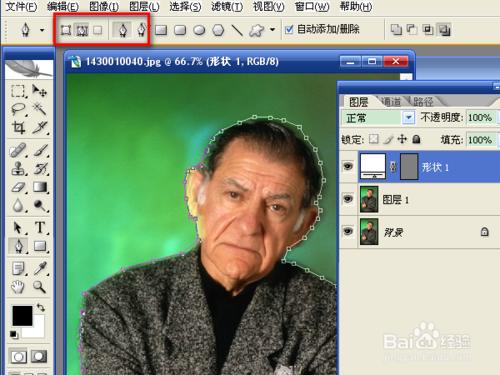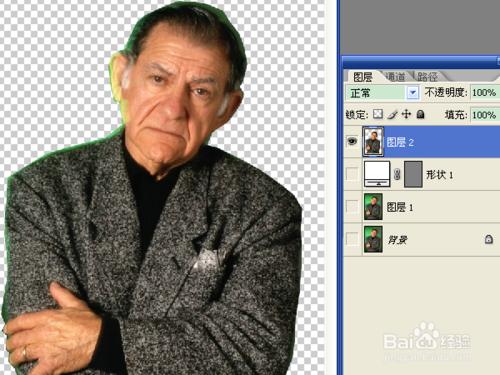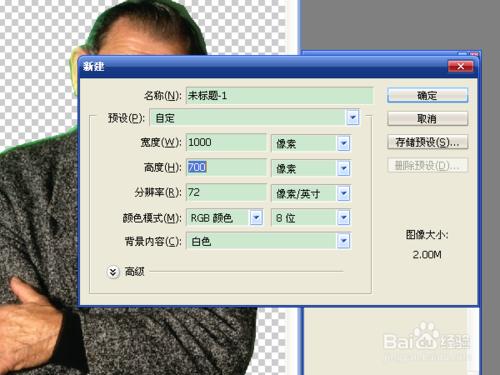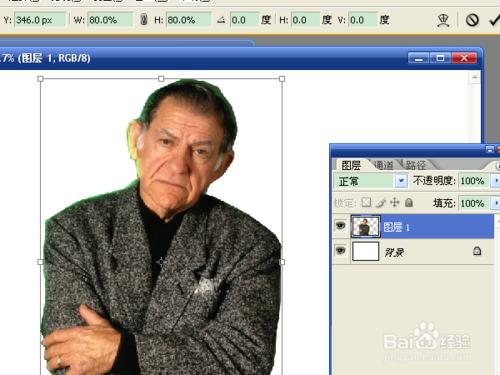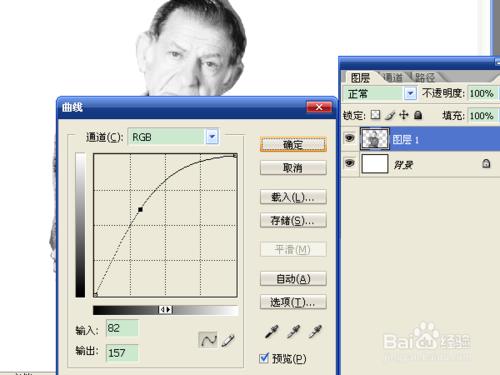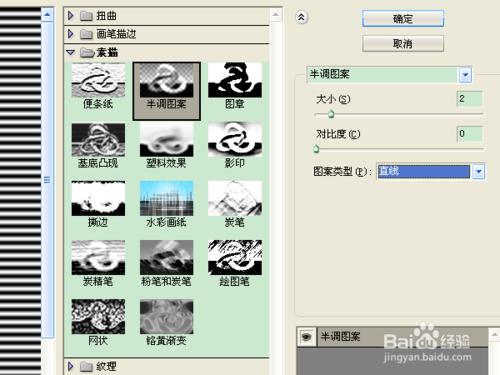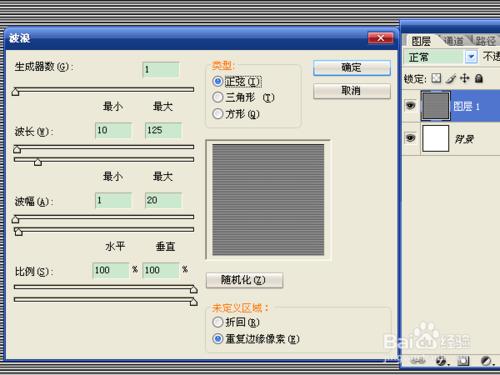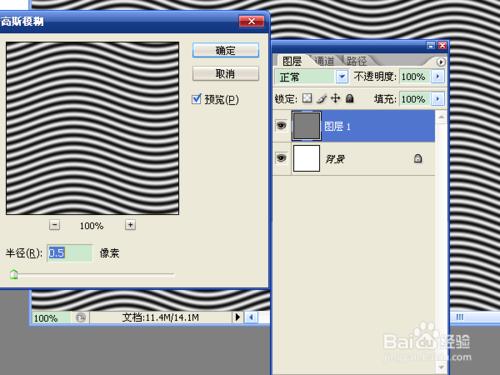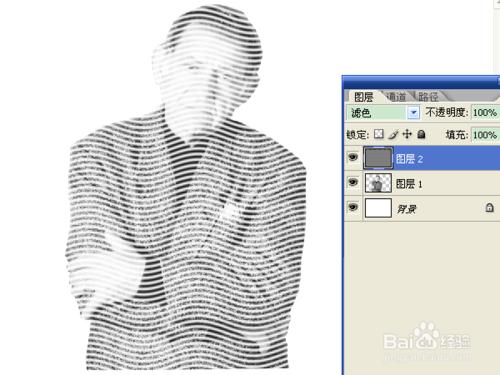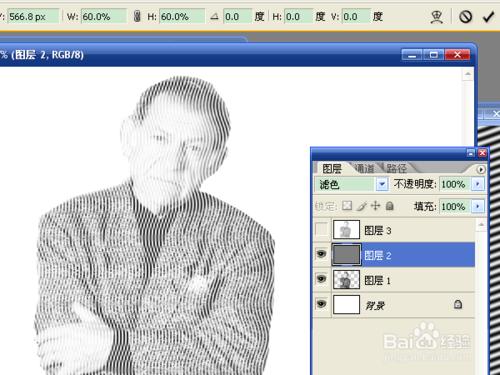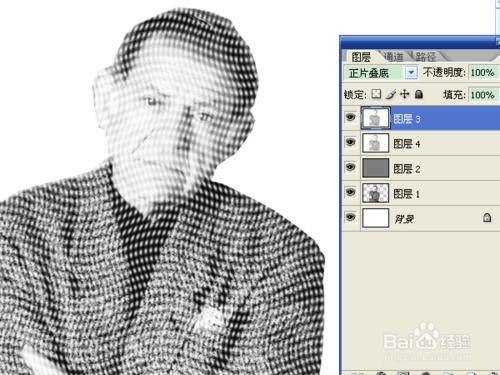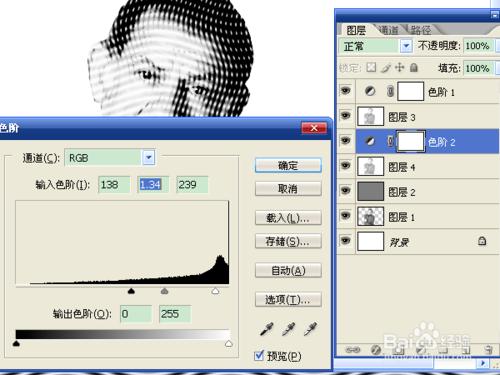用photoshop的半調圖案和波浪濾鏡製作出波紋文件,將它複製到摳出的人物素材文件中,用蓋印圖層合成不同的效果相疊加,就讓圖片達到動感波紋的效果,最後再渲染一下背景。
工具/原料
photoshop cs2 9.0
方法/步驟
打開人物素材,按ctrl+j複製背景,選擇“鋼筆工具”,選中上方工具欄中的路徑選項,將人物選中。
閉合路徑後,按ctrl+回車鍵載入選區,選擇“編輯”→“合併拷貝”,將人物複製出來,按ctrl+v粘貼。只保留粘貼圖層前面的可視性,查看摳圖的效果。
選擇“文件”→“新建”,創建寬1000、高700的文件。確定後,按ctrl+v粘貼人物到這個文件中。
按ctrl+t進行自由變換,選中工具欄中的百分比來縮小圖像,以達到適合的比例,按對號按鈕進行變換。
按ctrl+shift+u進行去色,按ctrl+m調出曲線調整窗口,增加圖像的對比度,讓圖像效果接近白色。
新建寬和高為2000的文件。需要在新建文件中創建波紋效果。
選擇“濾鏡”→“素描”→“半調圖案”,選擇2大小、0對比度的直線,確定。
選擇“濾鏡”→“扭曲”→“波紋”,參數如圖,這裡的參數設置將影響到人物的波紋效果。
選擇“濾鏡”→“模糊”→“高斯模糊”,半徑為0.5像素。用模糊增加動態的效果。
按ctrl+a進行全選,按ctrl+c進行復制。回到上一個創建的文件,按ctrl+v粘貼,將圖層的混合模式設置為濾色。
按ctrl+shift+alt+e執行蓋印可見圖層,去掉蓋印圖層的可視性,選中圖層2,按ctrl+t進行自由變換,旋轉90度,並縮小到原來的60%。確認變換後蓋印圖層。
將去掉可視性的圖層前面的可視性選項再選中,並將它的混合屬性設置為正片疊底。
選擇“圖層”→“新建調整圖層”→“色階”,增加圖層的對比度。
選中圖層4,創建色階調整圖層,調整圖層的對比度。
選中圖層2,按ctrl+shift+]將圖層2移動到最頂層,然後將混合模式修改為正片疊底、不透明度為10%。
選擇“圖層”→“新建”→“圖層”,選擇“漸變工具”,選中“徑向漸變”選項,從“色板窗口”中選擇一種顏色,按x鍵進行前背景色調換,做一箇中間淺四周深的漸變,將圖層混合模式設置為正片疊底。保存文件。